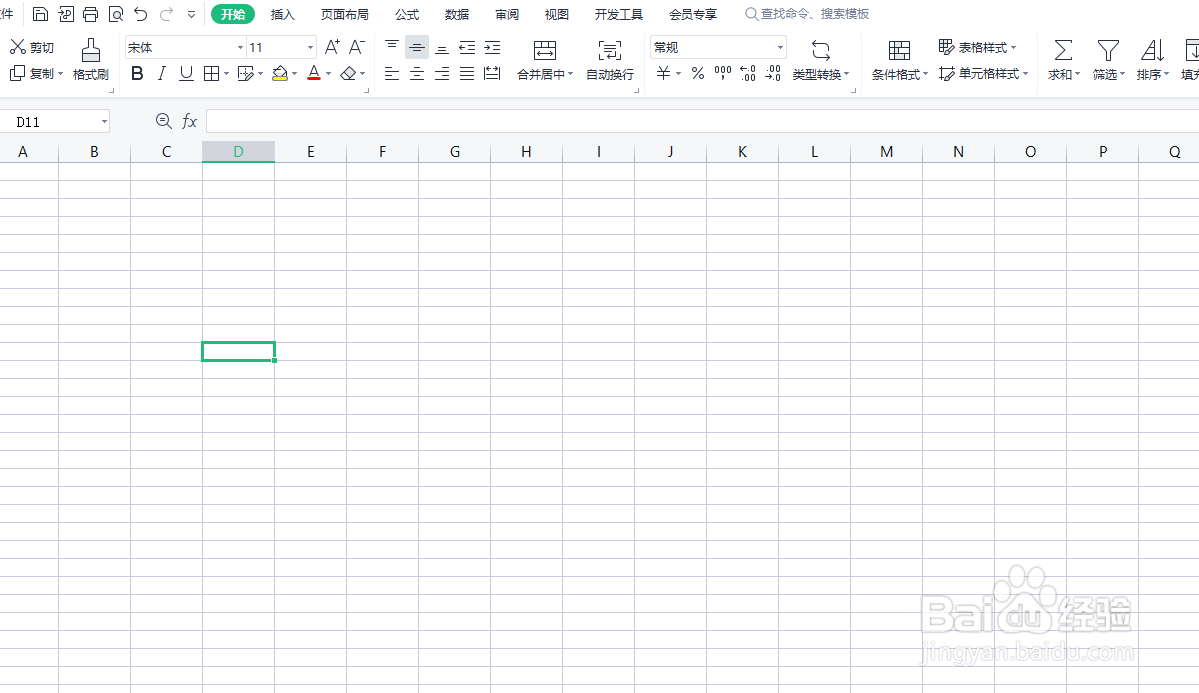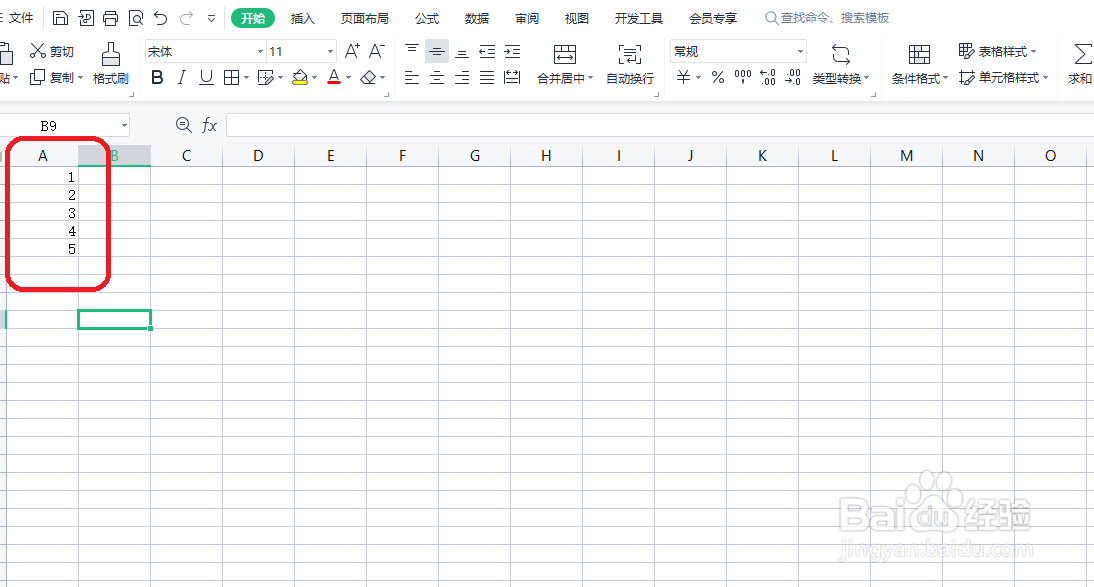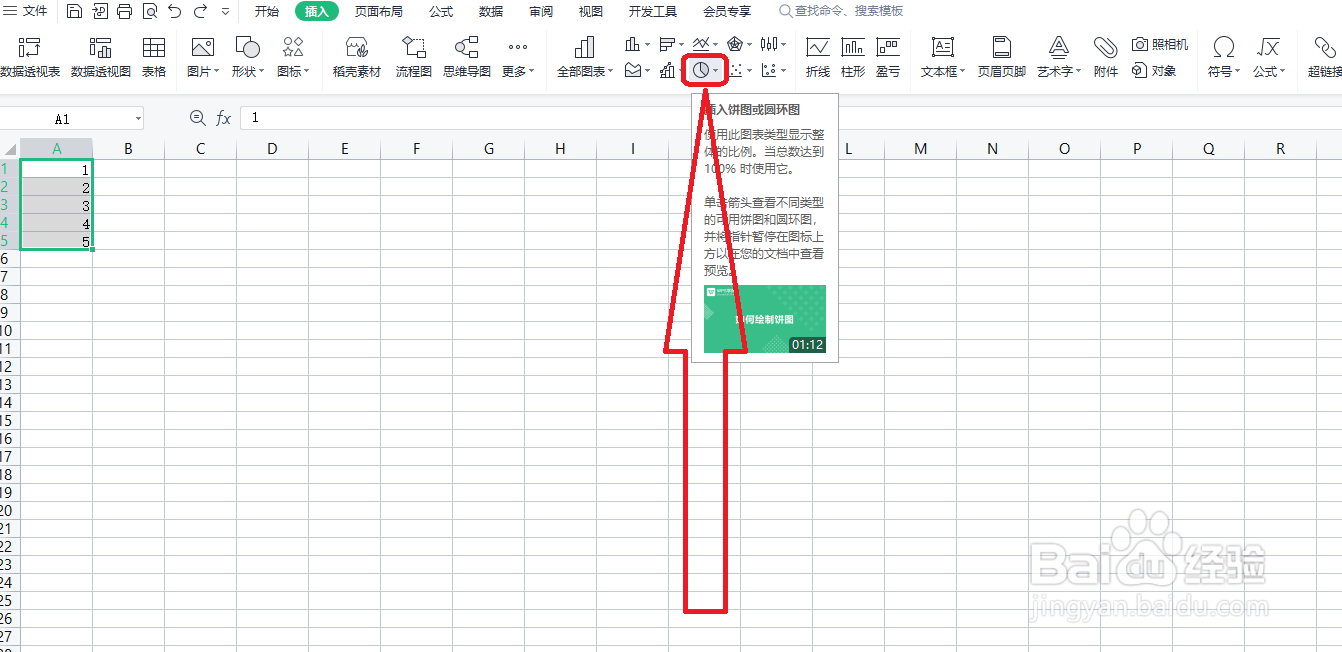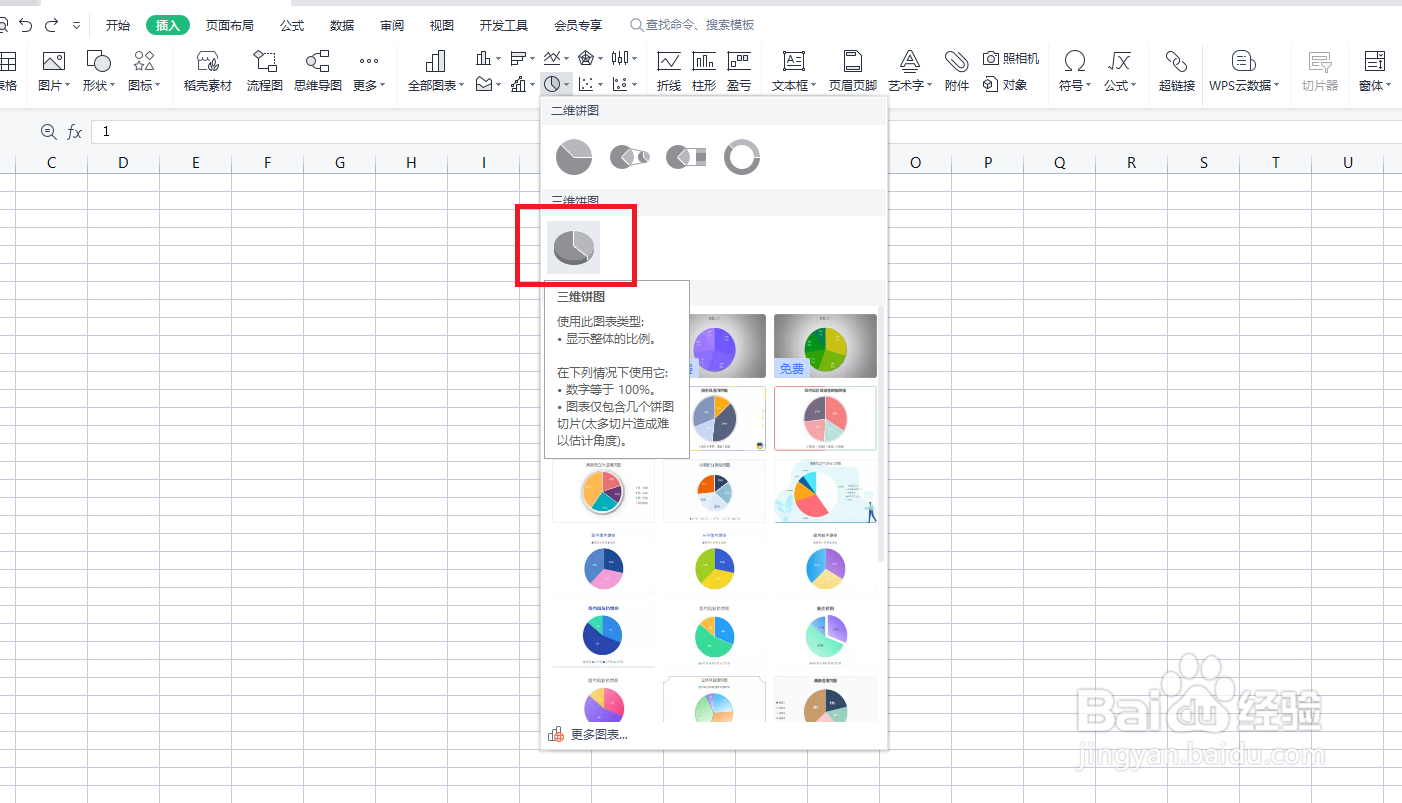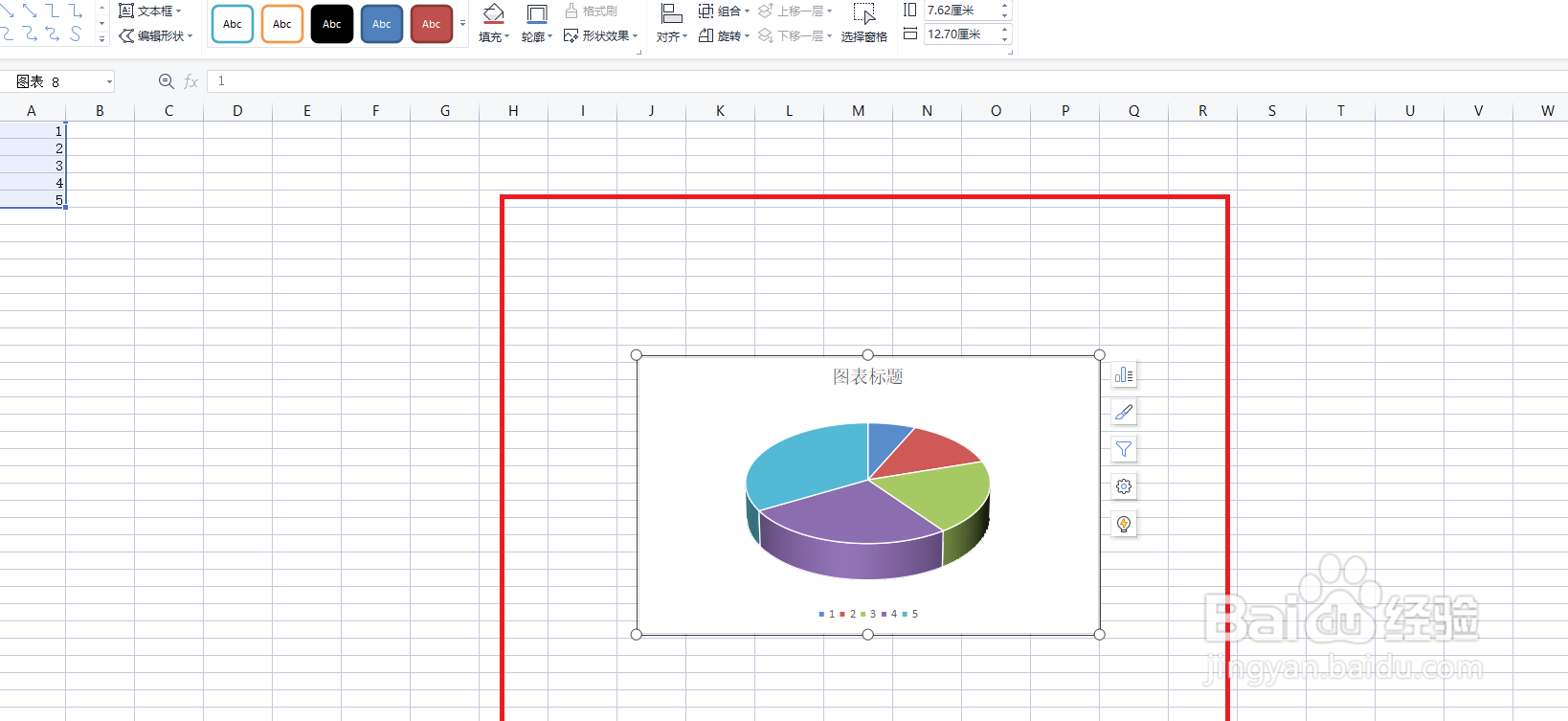XLSX工作表怎样插入三维饼图
1、首先我们打开XLSX工作表,进入到主界面。
2、在主界面中输入我们要进行制作图表的数据,如图所示。
3、此时我们用鼠标选中这些数据,然后点击上方的插入选项,如图所示。
4、再插入栏中,我们点击上方的饼图选项,如图所示。
5、打开饼图选项之后,我们找到三维饼图,点击进行选择。
6、此时即可插入三维饼图,方便我们的工作。
声明:本网站引用、摘录或转载内容仅供网站访问者交流或参考,不代表本站立场,如存在版权或非法内容,请联系站长删除,联系邮箱:site.kefu@qq.com。
阅读量:93
阅读量:42
阅读量:91
阅读量:41
阅读量:32